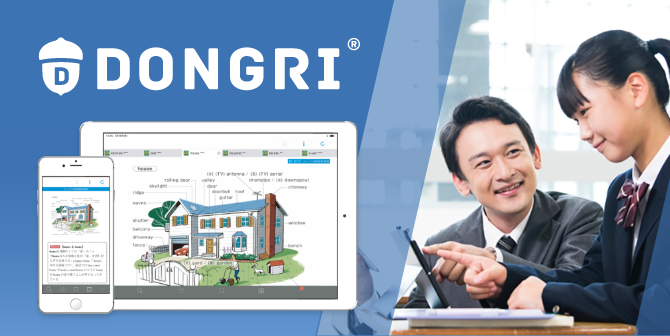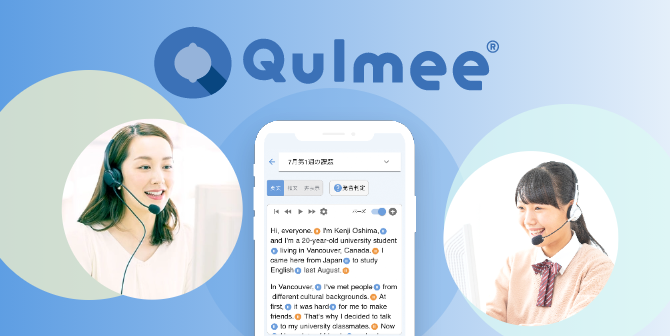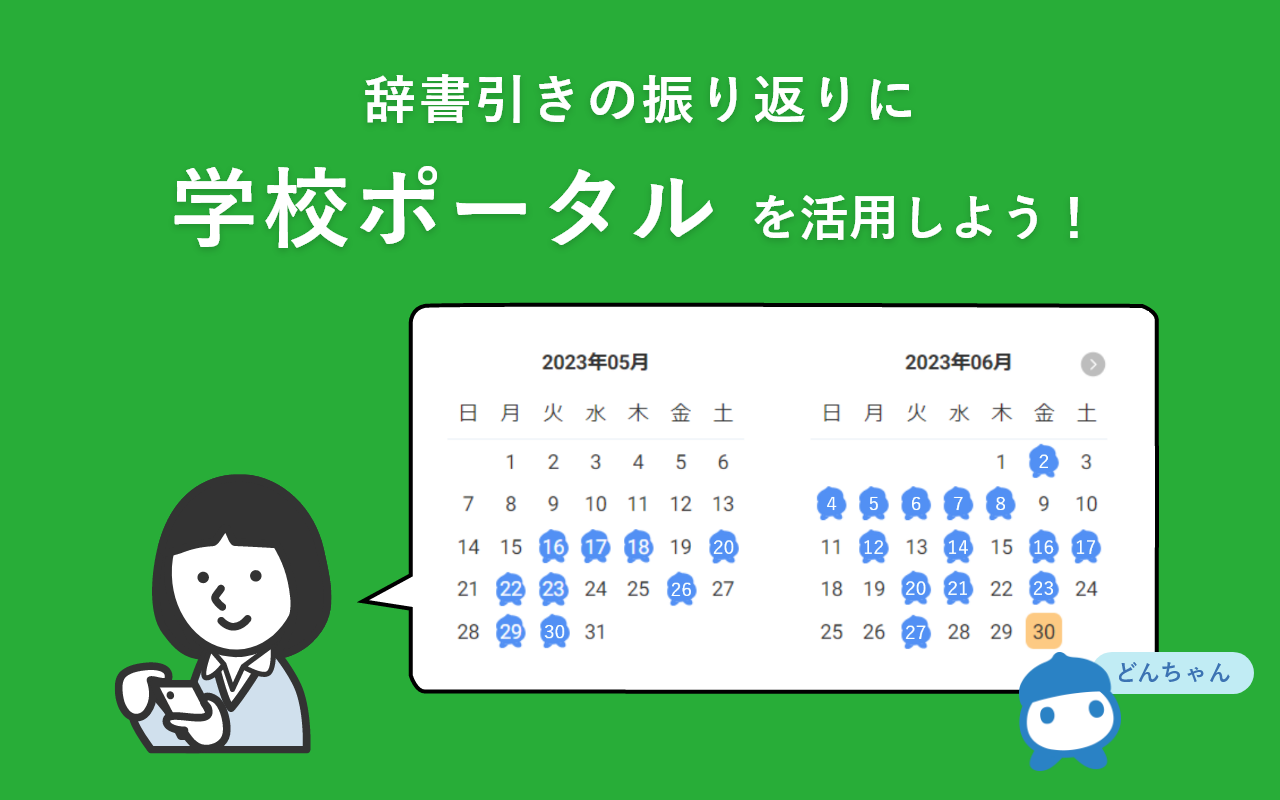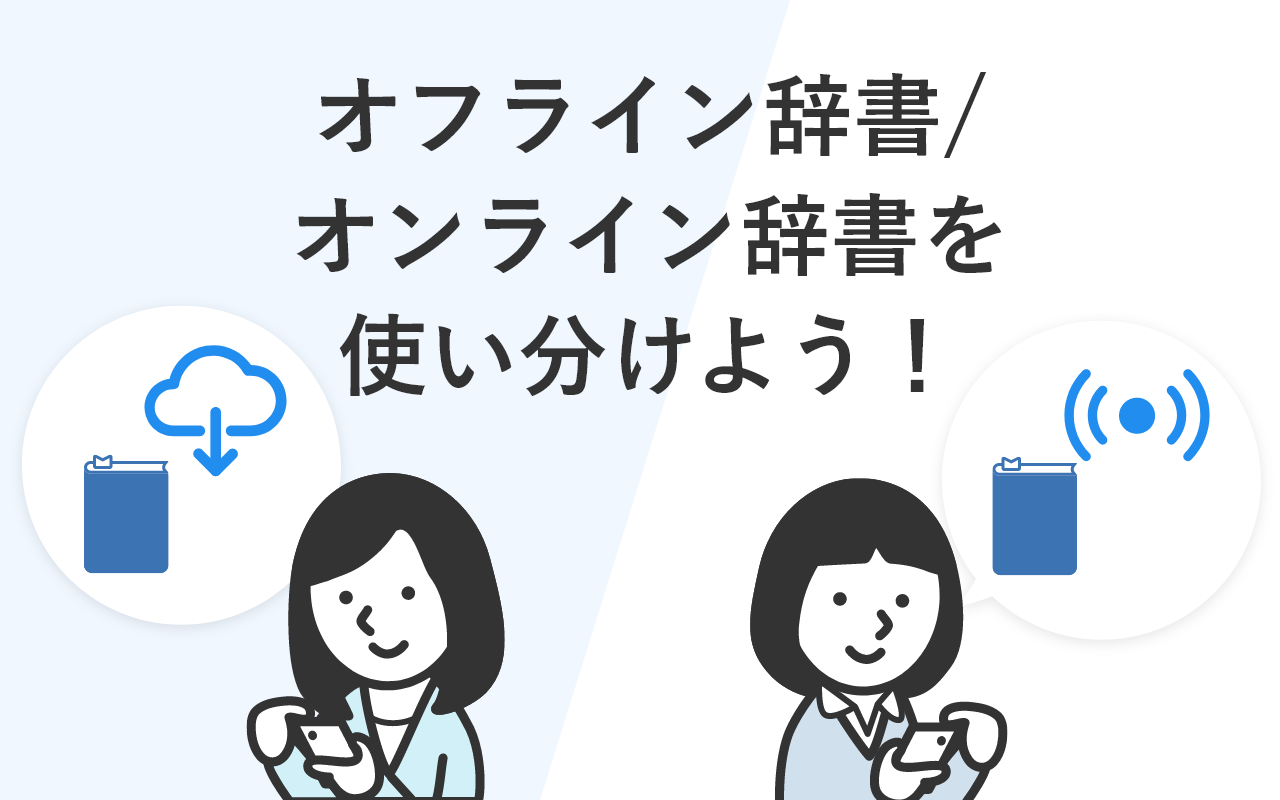学校ポータルやWeb版DONGRIを端末のホーム画面に置いて、スムーズに起動しよう!
#活用編
![]()
端末のホーム画面に、Webページのアイコンを置けることをご存知ですか?この機能を利用して、学校ポータルやWeb版DONGRIのアイコンを作成すると、ホーム画面からすぐにページを開くことができます。この記事では、Safari、Google Chrome、Microsoft Edgeで、学校ポータルのアイコンをホーム画面に置く方法について説明します。
Safariの場合
1.学校ポータルを開きます。
2.「![]() 」を選択し、「ホーム画面に追加」を選択します。
」を選択し、「ホーム画面に追加」を選択します。
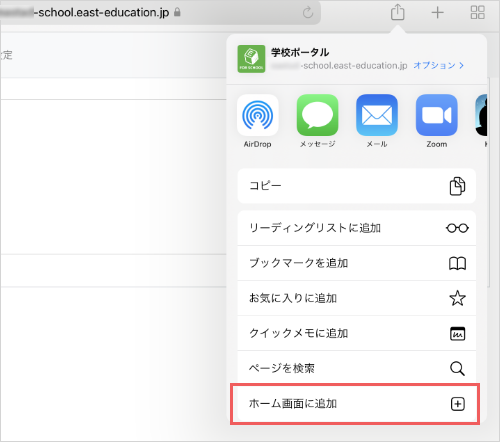
3.表示名を確認して、「追加」を選択すると、ホーム画面に追加されます。
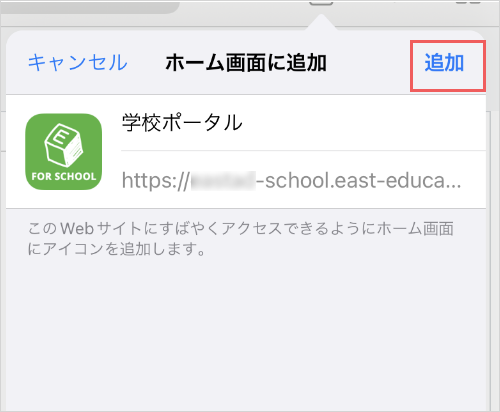
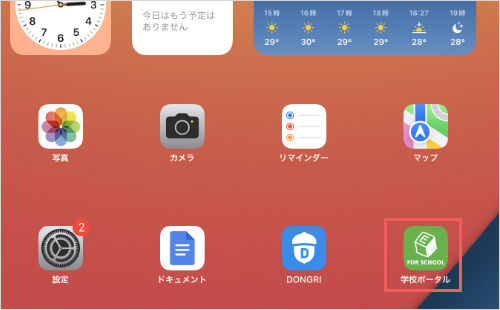
Google Chromeの場合
1.学校ポータルを開きます。
2.画面右上の「![]() 」を選択し、「その他のツール」→「ショートカットを作成」を選択します。
」を選択し、「その他のツール」→「ショートカットを作成」を選択します。
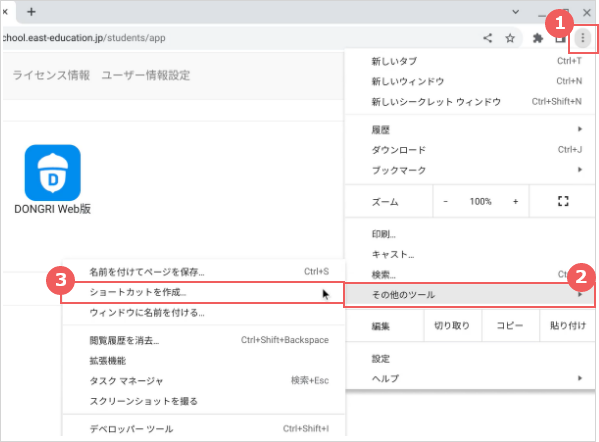
※ Chromeのバージョンによっては、「![]() 」を選択した後、「保存して共有」→「ショートカットを作成」の手順の場合があります。
」を選択した後、「保存して共有」→「ショートカットを作成」の手順の場合があります。
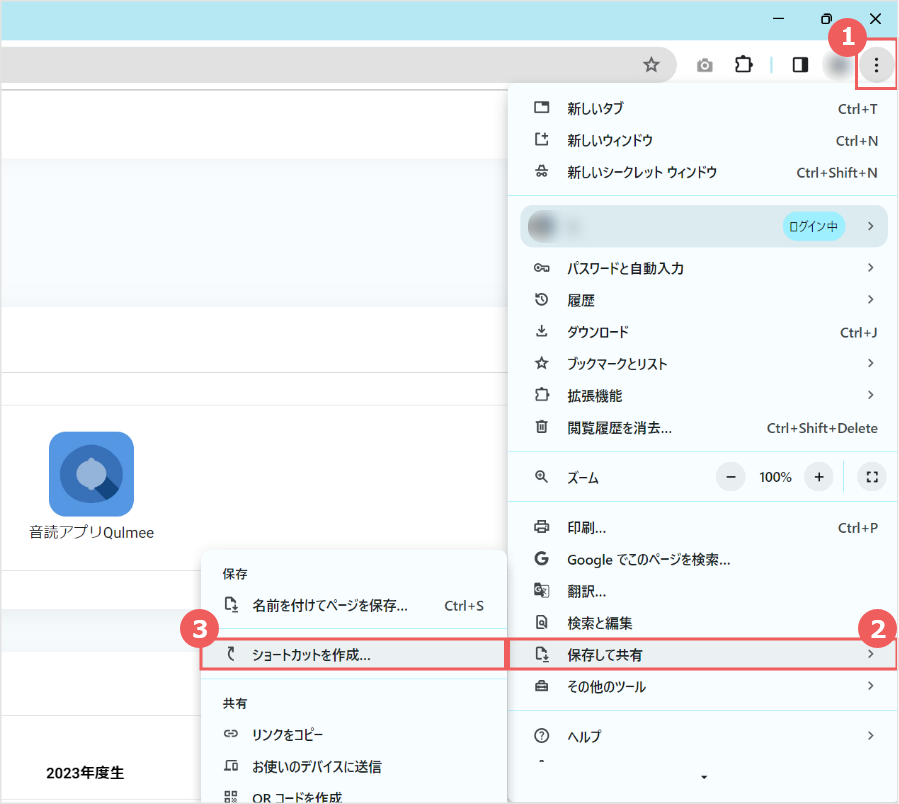
3.表示名を確認して、「作成」を選択すると、ホーム画面に追加されます。
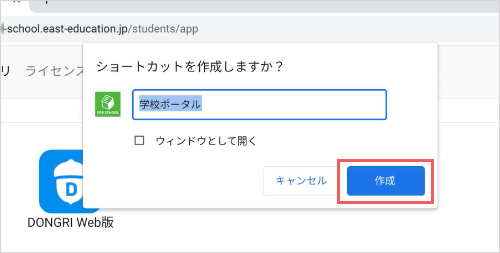
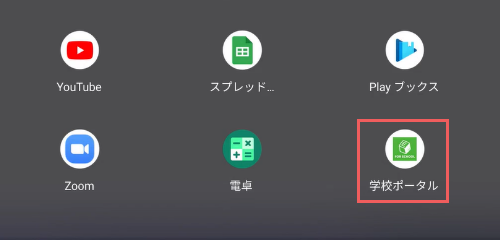
4.アイコンを右クリックし、「シェルフに固定」を選択すると、画面の下に常にアイコンが表示されるようになります。
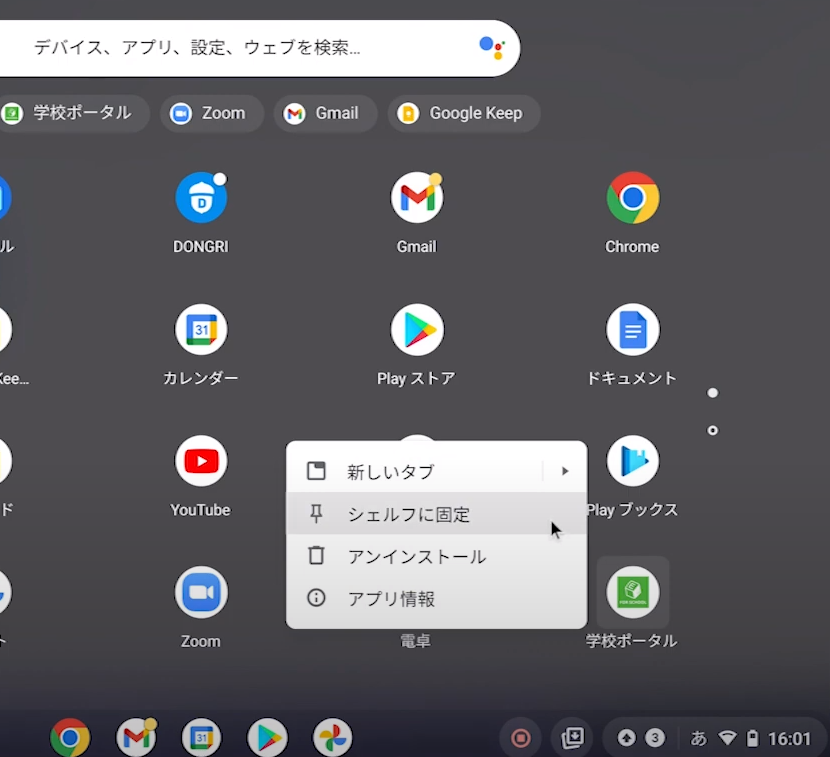
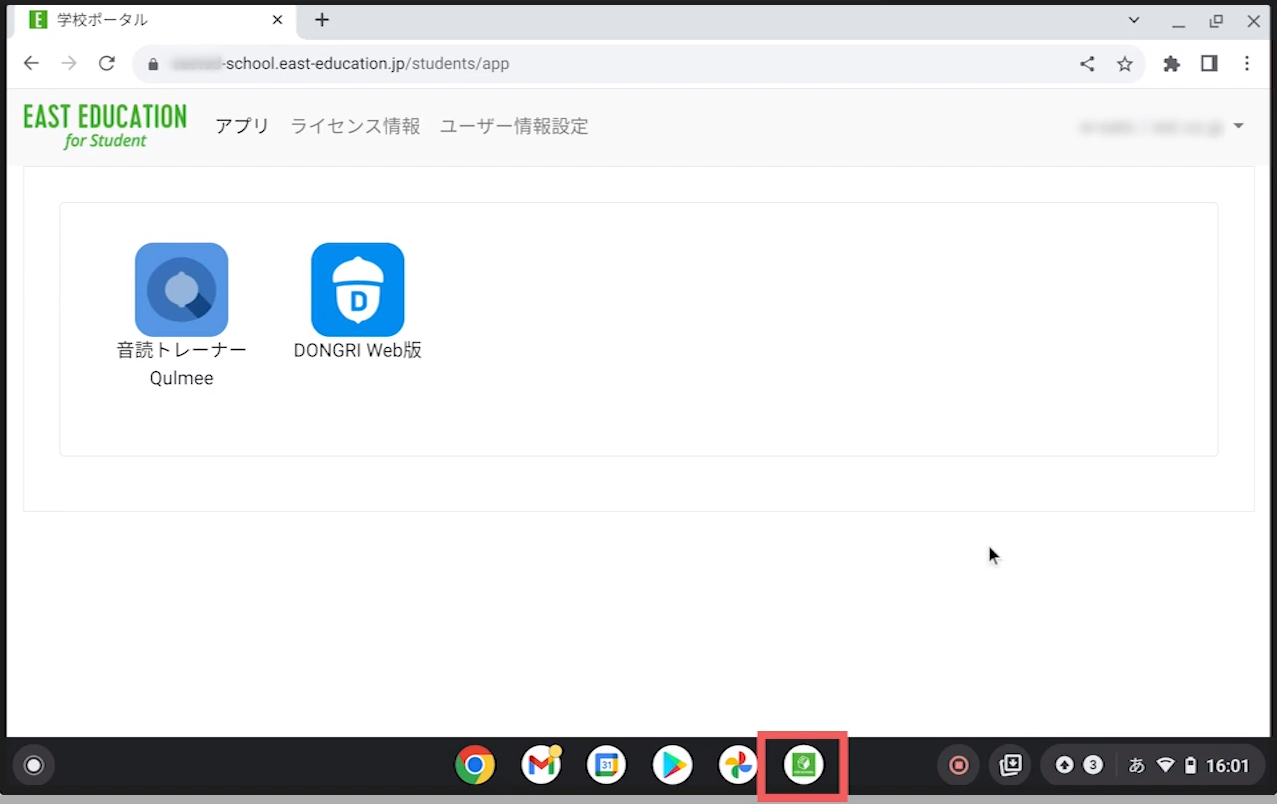
Microsoft Edgeの場合
1.学校ポータルを開きます。この時、ページの大きさを縮小し、背景にデスクトップが見える状態にします。
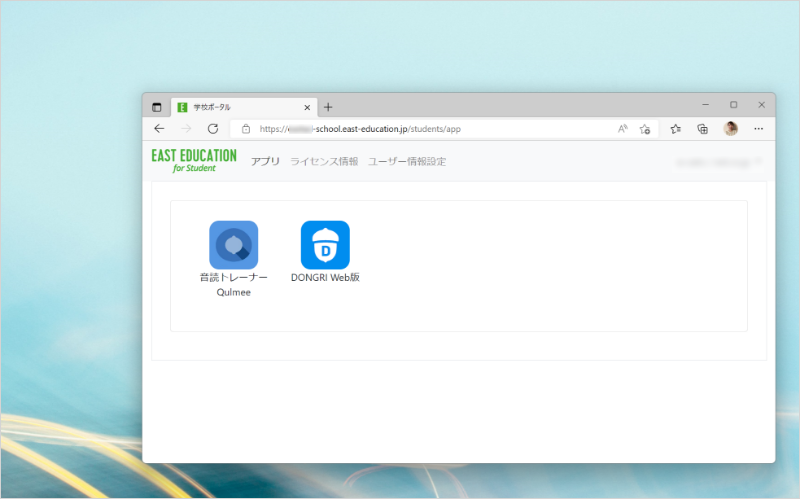
2.アドレスバーの頭にあるアイコンをマウスでクリックしたまま、デスクトップ上にカーソルを移動します。
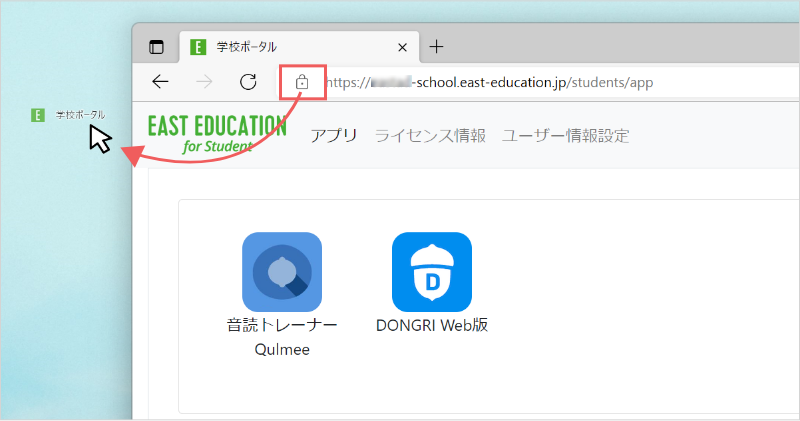
3.デスクトップに学校ポータルのアイコンが追加されます。
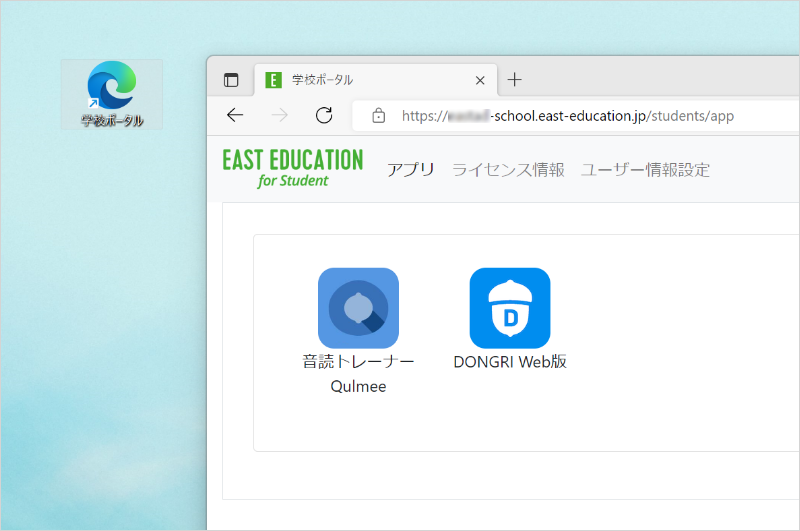
まとめ
ホーム画面に学校ポータルやWeb版DONGRIのアイコンを置くと、毎回ブラウザを開く必要がないのでとても便利です。Safari、Google Chromeの操作方法については、動画でも解説しています。あわせてご覧ください!